在如今移动互联网的时代,手机已经成为人们日常生活中不可或缺的工具,而随着手机屏幕的不断升级,如何制作适合手机全屏阅读的PDF文档就成为了一个备受关注的话题。在A4纸尺寸在手机上的大小问题上,我们需要考虑到不同手机屏幕尺寸的差异,以及如何调整PDF文档的格式和排版,让用户能够在手机上流畅地阅读内容。通过合理的排版和适配,我们可以让用户在手机上获得更好的阅读体验,提升用户满意度和使用体验。
Word如何制作适合手机全屏阅读的PDF文档
方法如下:
1.打开Word,先录入文档内容。
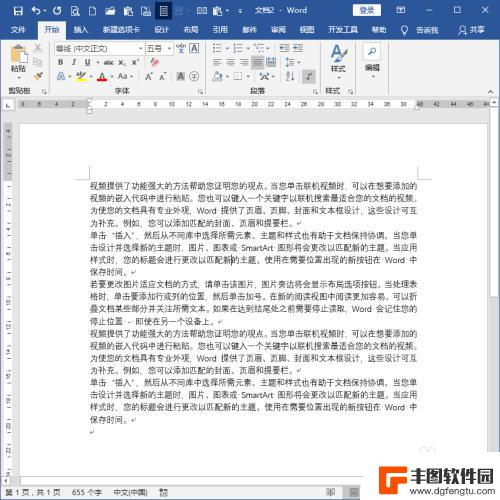
2.把纸张设置为16:9的比例。Word文档默认的纸张大小是A4纸,尺寸为高宽29.7×21厘米。假如手机屏幕高宽比例为16:9,则可以计算出Word文档的尺寸为29.7×16.7厘米。于是,在页面设置中,按计算出的尺寸设置纸张大小。
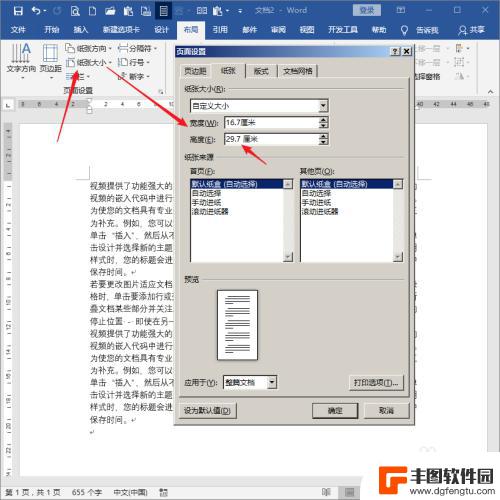
3.接着,设置较窄的页边距,使得页面尽可能放入多的文字。
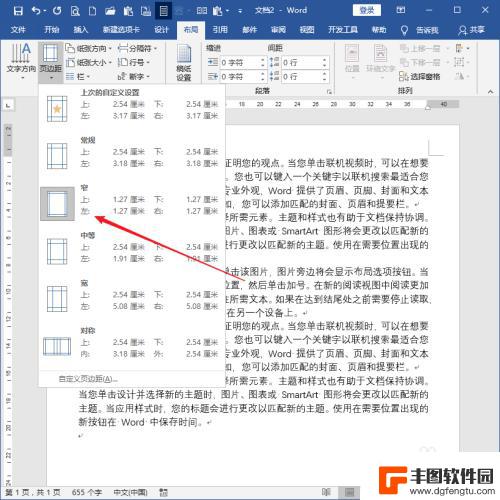
4.然后,把正文文字字号设置得尽量大。这样,才能在手机上全屏阅读时看得清楚。
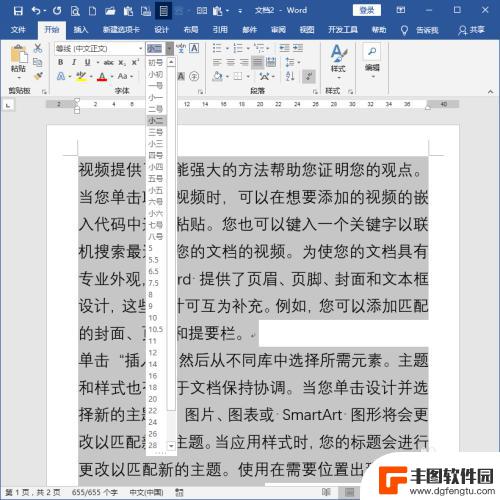
5.再在字体设置中,把文字之间的间距设置加宽,使得文字阅读起来更轻松。
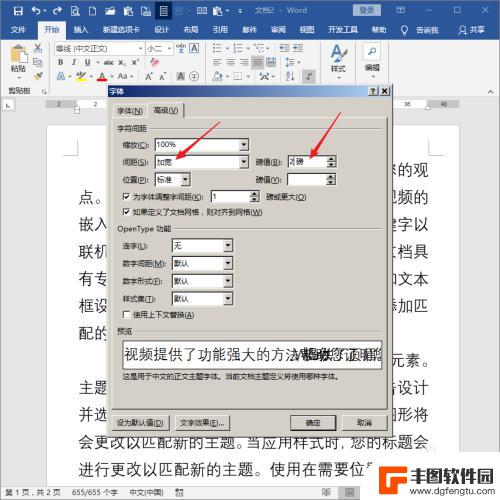
6.再把段落行距设置得较大,同样起到使得后续阅读更加轻松的效果。
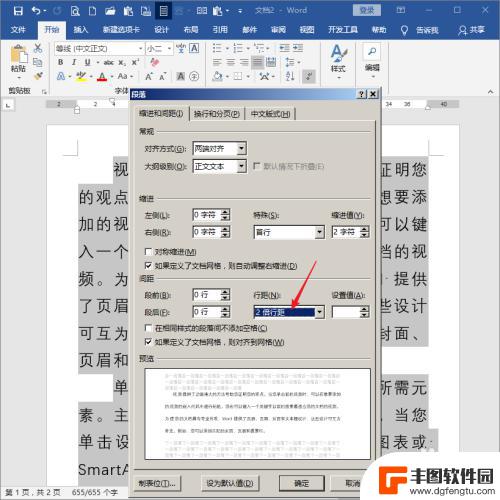
7.给文档添加一个页面边框,则在手机上阅读时将使视线更加集中。
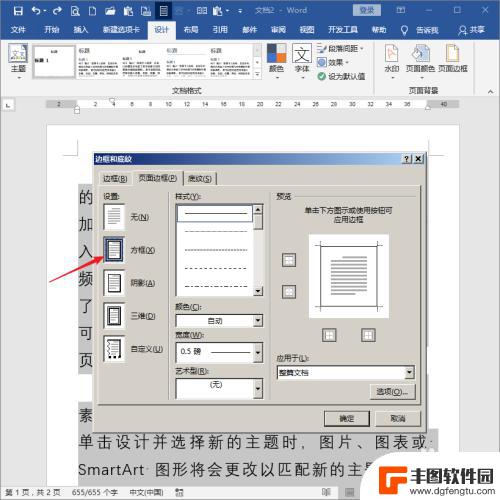
8.这样,Word文档设置就完成了。页面已经能够很好地满足在手机上的阅读需求。
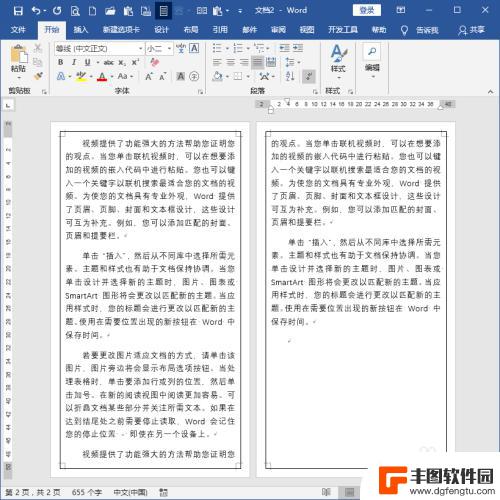
9.最后,执行另存为,把Word文档另存为PDF文档。由于PDF文档不易于像Word文档那样可编辑,那么。在手机上阅读时,使用全屏阅读模式,就既能看清文档内容,又不会造成文档内容的变化。
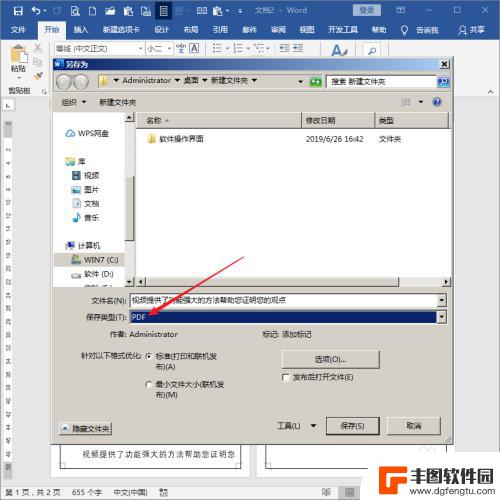
以上就是a4纸尺寸在手机上是多大的全部内容,还有不懂的用户可以根据小编的方法来操作,希望能够帮助到大家。
相关教程
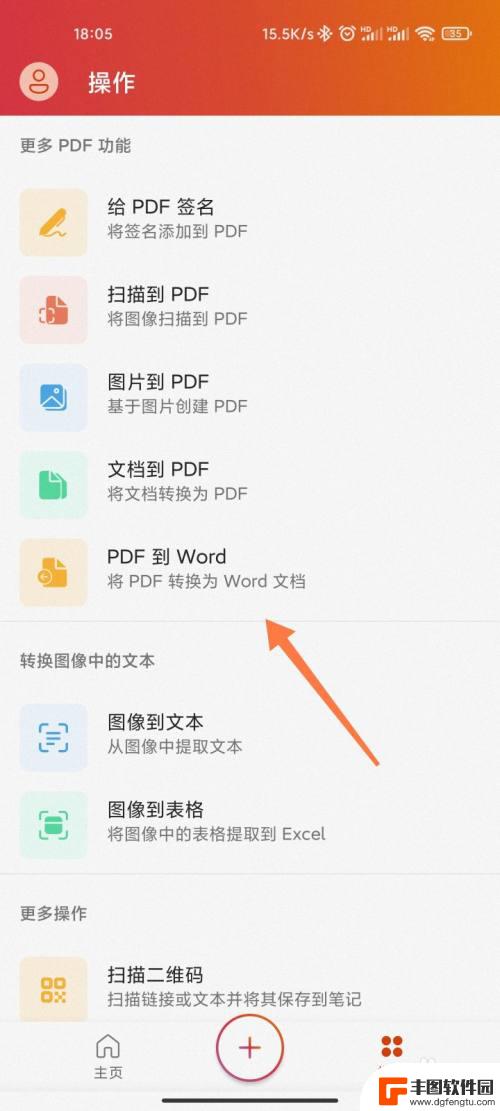
手机怎么pdf转word 手机上如何将pdf转换为word文档
随着科技的不断进步,手机已经成为人们生活中不可或缺的一部分,我们可以通过手机完成许多事情,包括浏览网页、收发邮件、拍摄照片等等。当我们需要将手机上的PDF文件转换为Word文档...
2023-12-08 09:43:39

iphone12大小尺寸 iphone12屏幕尺寸
最新发布的iPhone 12系列中,最受关注的无疑是iPhone 12的大小尺寸和屏幕尺寸,根据官方公布的信息,iPhone 12拥有6.1英寸的屏幕,尺寸更小巧,适合单手操作...
2024-10-18 10:37:57

抖音招牌尺寸标准(抖音招牌尺寸标准是多少)
大家好,关于抖音招牌尺寸标准很多朋友都还不太明白,那么今天我就来为大家分享一下关于抖音招牌尺寸标准是多少的相关内容,文章篇幅可能较长,还望大家耐心阅读,希望本篇文章对各位有所帮助!...
2023-11-22 14:34:09
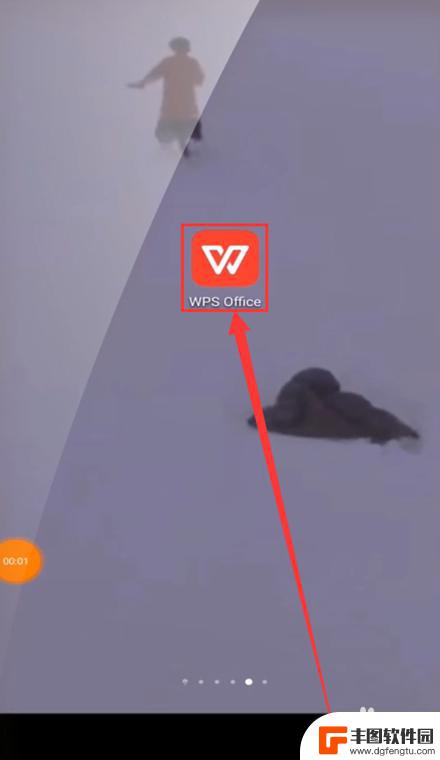
手机怎么将两个word文档合并 手机WPS怎么将两个word文档合二为一
在日常工作和学习中,我们经常需要合并两个Word文档,以便更方便地查阅和管理,而手机上的WPS办公软件,作为一款功能强大的办公利器,也提供了便捷的合并文档功能。通过简单的操作,...
2024-03-22 15:37:18
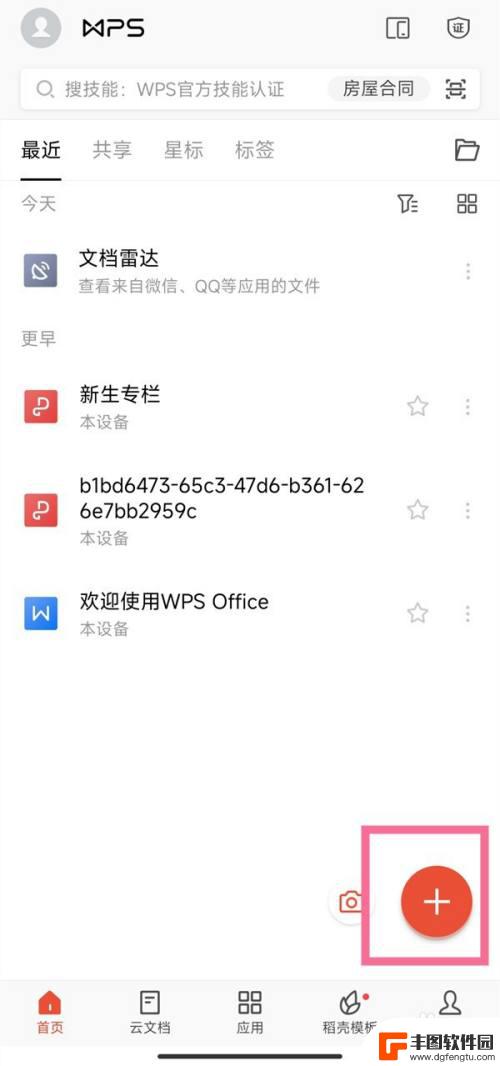
手机怎么搞word文档? 手机如何制作word文档
随着科技的不断发展,手机已经成为我们生活中不可或缺的一部分,不仅可以用来打电话、发短信、上网,还可以用来处理文件、制作文档。许多人可能会有疑问,手机如何搞Word文档?如何在手...
2024-01-01 14:44:29
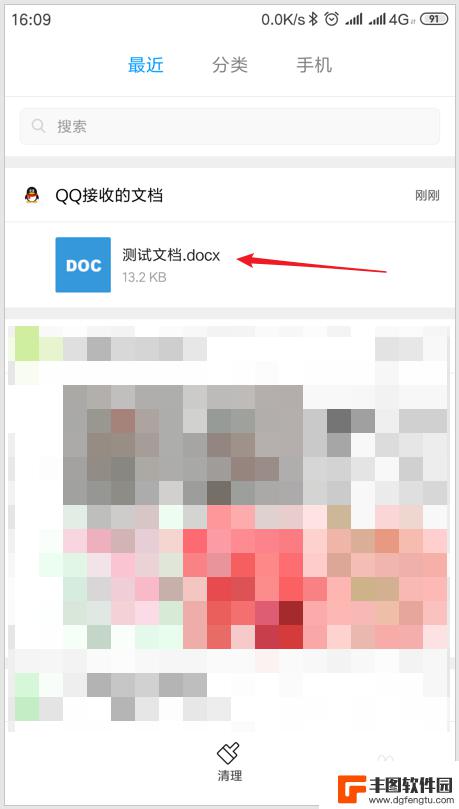
手机如何把文档转为文件 手机上怎样把Word文档转换为txt格式
随着手机功能的不断升级,如今我们可以利用手机将文档转换为不同的文件格式,比如我们可以将Word文档转换为txt格式,以便在不同设备上方便阅读和编辑。通过简单的操作,我们可以轻松...
2024-06-17 08:30:15
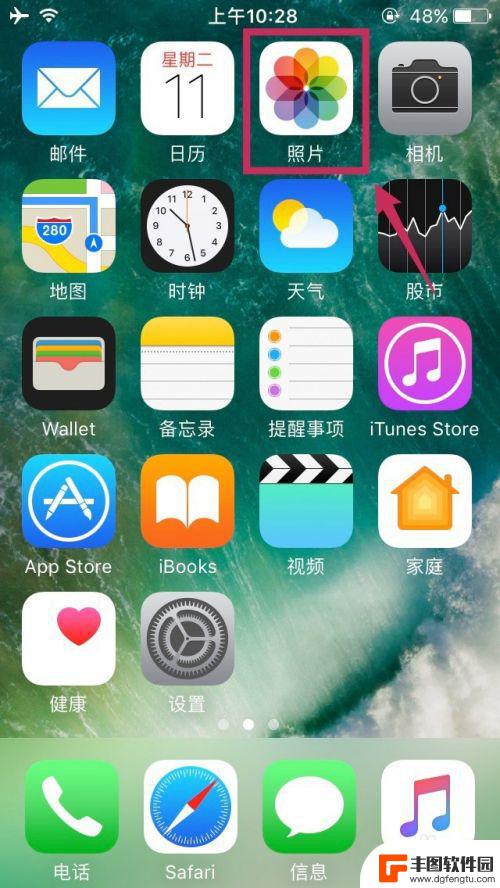
苹果手机电影怎么传手机里 iPhone视频传输方法
苹果手机电影怎么传手机里?苹果手机用户在日常生活中经常会遇到这样的问题,想要将精彩的电影或视频传输到自己的iPhone手机里,但却不知道如何操作,幸运的是苹果手机提供了多种简便...
2024-11-14 11:20:52
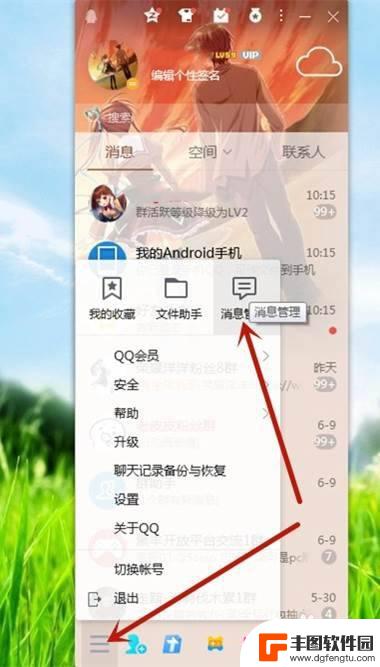
电脑聊天记录如何传送手机 QQ聊天记录如何导入到手机
在现代社交网络时代,人们之间的沟通方式愈发多样化,无论是电脑聊天记录还是手机QQ聊天记录,都承载着重要的交流信息。随着移动设备的普及和使用频率的增加,如何将电脑聊天记录传送到手...
2024-11-14 10:30:55
小编精选
电脑聊天记录如何传送手机 QQ聊天记录如何导入到手机
2024-11-14 10:30:55苹果手机如何设置退后一步 苹果手机后退到上一步怎么操作
2024-11-13 17:30:33华为p40pro怎么给别的手机充电 华为P40 Pro支持无线反向充电吗
2024-11-13 15:42:36苹果手机水印是什么样子的 苹果手机相机如何设置水印
2024-11-13 13:41:07手机vr全景如何制作 如何使用VR相机拍摄全景照片
2024-11-13 09:26:17打电话对方手机显示关机 手机没关机别人为什么打电话提示关机
2024-11-13 08:21:12手机如何设置农历提醒 手机日历农历生日提醒怎么设置
2024-11-12 17:14:22iphone怎么把联系人转移到新手机 换苹果手机后通讯录如何同步
2024-11-12 13:41:50手机如何查看抖音收益 如何查看我的抖音短视频收益
2024-11-12 12:20:02怎么看手机是否在快充 快充充电头的识别方式
2024-11-12 11:37:45热门应用